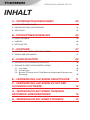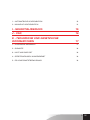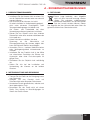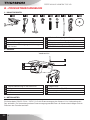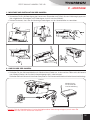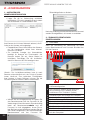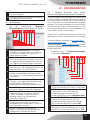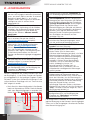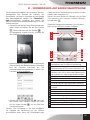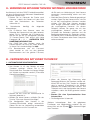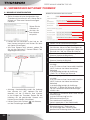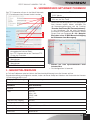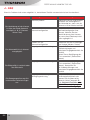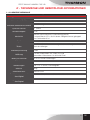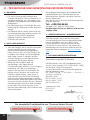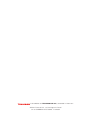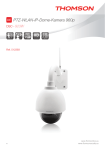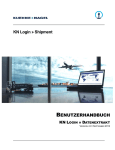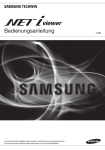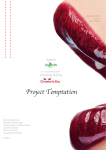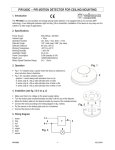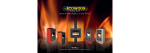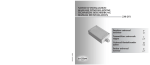Download Bedienungsanleitung
Transcript
de Feste WLAN-IP-Kamera 720p 73<. DsC - 723W 70*;<9, 73(@ 07 ref. 512391 V1 www.thomsonbox.eu www.thomsonsecurity.eu Feste WLAN-IP-Kamera 720p HD INHALT A -Sicherheitsanweisungen05 1- VorsichtsmaSSnahmen05 2- Instandhaltung und Reinigung05 3- Recycling B -Produktbeschreibung 05 06 1-Inhalt des Sets06 2-Kamera 06 3-Netzadapter06 C -Montage 1-Montage und Installation der Kamera 07 07 2-Anschluss der Kamera07 D -Konfiguration 08 1-Aufrufen der Kamerakonfiguration08 2-Zugang zu sämtlichen Einstellungen08 2.1-Live-Video 08 2.2-Einstellungen 09 2.3-Beispiel: Einrichten einer E-Mail-Benachrichtigung bei Erkennen einer Bewegung 09 E -Verwendung AUF EINEM SMARTPHONE 11 F - VERWENDUNG AUF EINEM PC MIT DER THOMVIEW-SOFTWARE12 G - VERWENDUNG MIT EINEM THOMSON NETZWERK-VIDEOREKORDER13 H - VERWENDUNG MIT EINER THOMBOX 13 1 - Automatische Konfiguration13 2-Manuelle Konfiguration 14 I - NEUINITIALISIERUNG 15 J -FAQ 16 K-Technische und gesetzliche Informationen17 1-Allgemeine Merkmale 17 2-Garantie 18 3-Hilfe und Support 18 4-Geräteumtausch/ Kundendienst 18 5-EG-Konformitätserklärung 18 3 DE Feste WLAN-IP-Kamera 720p HD A - SICHERHEITSANWEISUNGEN 1 - VORSICHTSMASSNAHMEN • Installieren Sie die Kamera nicht an einem Ort, wo die Objektivfilter verkratzt oder verschmutzt werden könnten. • Die Anschlüsse der Kamera sind nicht für eine Installation im Außenbereich geeignet, nicht unter extremen Feuchtigkeits- oder Temperaturbedingungen installieren und die Strom- und Datenkabel bei einer Verwendung außen entsprechend schützen. • Setzen Sie das Objektiv nicht dem direkten Sonnenlicht oder einer anderen reflektierenden Lichtquelle aus. • Keinen Kontakt anschließen, der eine Spannung an die Klemmleiste mit Schnappverbindung der Kamera abgibt: dies kann die Elektronik definitv beschädigen. • Vermeiden Sie es, mehrere Mehrfachstecker oder Verlängerungskabel hintereinander zu schalten. • Installieren Sie das Produkt nicht in der Nähe von chemischen Produkten wie Säuren und Ammoniak oder einer Emissionsquelle für giftige Gase. • Schrauben Sie das Objektiv nicht vollständig ab. • Halten Sie sich bei der Installation und Verwendung der Kamera an die lokalen Gesetze. 3 - RECYCLING Dieses Logo bedeutet, dass Altgeräte nicht mit dem Hausmüll entsorgt werden dürfen. Sie enthalten möglicherweise gefährliche Materialien, die der Gesundheit und der Umwelt schaden können. Geben Sie Altgeräte bei der Verkaufsstelle oder über die getrennte Abfuhr Ihrer Gemeinde zurück. 2 - INSTANDHALTUNG UND REINIGUNG • Trennen Sie das Gerät vor der Reinigung immer vom Stromnetz. • Reinigen Sie das Produkt nicht mit Scheuermitteln oder ätzenden Substanzen. • Verwenden Sie ein gewöhnliches, weiches und leicht befeuchtetes Tuch. • Besprühen Sie das Gerät nicht mit einem Spray. Dies könnte zu Beschädigungen im Innern des Geräts führen. 5 DE Feste WLAN-IP-Kamera 720p HD B - PRODUKTBESCHREIBUNG 1 - INHALT DES SETS 1 1 2 3 4 x1 2 x1 3 x1 4 Kamera Netzadapter Wandhalterung Schrauben zur Befestigung der Halterung an die Kamera 5 x2 5 6 7 8 9 x3 6 x3 7 x1 8 x1 9 x1 Dübel zur Befestigung des Fußes Schrauben zur Befestigung des Fußes Antenne RJ45-Kabel für Netzwerk-Anschluss CD-ROM mit der Software ThomView 2 - Kamera Vorderansicht 4 1 5 2 3 6 1 2 3 4 Infrarot-Beleuchtung für die Nachtsicht Helligkeitssensor Objektiv Antenne 5 6 7 8 7 8 Regenschutz Stromanschluss (Typ DC) Reset-Knopf Netzstecker 3 - Netzadapter Ein Netzadapter 230VAC 50Hz / 12VDC 1A für die Stromversorgung der Kamera ist im Lieferumfang des Sets enthalten. Die Verwendung anderer Stromversorgungsmodelle kann die Kamera beschädigen und ein Erlöschen der Garantie bewirken. DE 6 Feste WLAN-IP-Kamera 720p HD C - Montage 1 - Montage und INSTALLATION DER KAMERA • Verwenden Sie für die Befestigung der Kamera nur Schrauben und Dübel, die zum Halterungstyp passen (die mitgelieferten Schrauben und Dübel eignen sich für massive Wände). • Achten Sie darauf, dass Sie die Kamera gut befestigen, um ein Herunterfallen zu vermeiden. 2 - ANSCHLUSS DER KAMERA • Schließen Sie das Netzwerkkabel an ein Modem/einen Router an. In den meisten Fällen wird die Kamera vom Modem/Router, der ihr einen Internetzugang zuteilt, sofort erkannt. Schließen Sie Ihre Kamera nicht an Ihren Computer an. Die Kamera erhält dadurch keine Internetverbindung. Kamera Modem/Router mit bestehender Internetverbindung Netzadapter Hinweis: Bei der Inbetriebnahme ist eine drahtgebundene Verbindung zwingend, auch wenn Sie anschließend das WLAN verwenden möchten. 7 DE Feste WLAN-IP-Kamera 720p HD D - Konfiguration 1 - AUFRUFEN DER KAMERAKONFIGURATION Sicherheitsgründen zu ändern: • Legen Sie die im Lieferumfang enthaltene Installations-CD in ein Lesegerät ein und starten Sie die Software IP Camera Search Tool: Nach der Änderung von Benutzernamen und Passwort werden Sie aufgefordert, sich erneut zu verbinden. 2 - ZUGANG ZU SÄMTLICHEN EINSTELLUNGEN Ihre Kamera wird in Ihrem Netzwerk erkannt, die IPAdresse der Kamera wird angezeigt. • Doppelklicken Sie auf den Namen der Kamera, um die Konfiguration mittels Ihres InternetBrowsers zu öffnen. • Zur korrekten Anzeige des Kamerabildes benötigt Ihr Browser ein Zusatzmodul: der Browser fordert Sie auf, dieses Modul zu installieren. Bestätigen Sie die Installation, damit Ihr Browser das Bild anzeigen kann: 2.1 -Live-Video Nach der Herstellung der Verbindung mit Ihrem neuen Benutzernamen und Passwort erscheint das Bild der Kamera: 5 2 3 4 6 7 1 Hinweis: Das Installationsverfahren kann je nach Browser unterschiedlich sein, das Prinzip ist jedoch immer identisch: Zum optimalen Funktionieren Ihrer Kamera in Ihrem Browser müssen Sie die Ausführung dieses Moduls definitiv autorisieren. • Wählen Sie die Anzeigesprache und geben Sie den Benutzernamen und das Passwort für die Verbindung mit Ihrer Kamera ein. Standardmäßig lautet der Benutzernamenadmin und ein Passwort ist nicht eingegeben, lassen Sie es leer. Bei Ihrer ersten Verbindung werden Sie von der Kamera aufgefordert, den standardmäßigen Benutzernamen und das Passwort aus DE 8 8 1 2 3 4 5 6 7 8 9 10 9 10 11 12 Registerkarte zum Aufrufen der Kamerakonfiguration Anti-Flimmern: wählen Sie bei Kunstlicht die Einstellung 50Hz. Wählen Sie bei natürlichem Licht "Extérieur" (Außen). Schnellauswahl von Qualität und Frequenz Horizontale Drehung des Bildes Vertikale Drehung des Bildes Manuelle Aktivieren der Nachtsicht Einstellung von Kontrast, Helligkeit, Farbe Entfällt bei diesem Modell Entfällt bei diesem Modell Aufnahme eines Fotos des Kamerabildes auf dem Computer Feste WLAN-IP-Kamera 720p HD D - Konfiguration 11 12 Aufnahme eines Videos des Kamerabildes auf dem Computer Anzeige des Bildes in voller Bildschirmgröße (per Doppelklickzurückkehren) 2.2 - Einstellungen • Klicken Sie zur Öffnung der Kameraeinstellungen auf die Registerkarte "Réglages" (Einstellungen) am oberen Rand des Fensters: 1 2 3 4 5 6 7 8 9 2.3 - Beispiel: Einrichten einer E-MailBenachrichtigung bei Erkennen einer Bewegung Um bei Erkennen einer Bewegung das Senden einer E-Mail auszulösen, benötigen Sie 2 E-Mail-Adressen: Die Sender-Adresse, die von der Kamera verwendet wird, und die Adresse, auf der die Benachrichtigungen eingehen. Die Kamera verwendet zur Verbindung und das Senden der E-Mail den Benutzernamen und das Passwort der Senderadresse. Die Konfiguration ist je nach E-Mail-Provider unterschiedlich. Hinweis: Die 2 E-Mail-Adressen können identisch sein (Sie senden in diesem Fall eine Nachricht an sich selbst) In unserem Beispiel verwenden wir www.gmail.com: [email protected] sendet die Benachrichtigungen, [email protected] empfängt die Benachrichtigungen. Beide Adressen müssen zuvor erstellt worden sein. 1 2 3 4 5 6 7 8 Konfigurationsassistent: er ermöglicht es Ihnen, mit wenigen Klicks die IP-Adresse der Kamera zu ändern oder eine WLan- Verbindung herzustellen. Status: fasst den Status der Kamera, ihre unterschiedlichen Funktionen, die Liste der gegenwärtig verbundenen Benutzer und das Logbuch der Verbindungen zusammen Grundeinstellungen: Einstellung des Kameranamens, der angezeigten Uhrzeit, der Benutzernamen und der Passwörter Netzwerk: Zugang zu den Draht- und Drahtlos-Verbindungseinstellungen E-Mail-, FTP-Server-, P2P-Einstellungen (vereinfachte Fernansicht) Video: Einstellung der Bildqualität, der Frequenz, der eingebetteten Bilddaten, der programmierten Fotoaufnahme zu bestimmten Uhrzeiten oder wochenweise Alarm: Einstellung der Bewegungserkennung und der in Folge auszulösenden Vorgänge Speicherung: Einstellungen bezüglich der Videospeicherung (hier können Sie einen Ordner auswählen, in dem die Videos abgelegt werden, die Sie über Ihren Computer aufnehmen) Firewall: Zur Einrichtung von Zugangsbeschränkungen zur Kamera entsprechend der verwendeten IP-Adresse (standardmäßig deaktiviert) 9 System: Funktionen Aktualisierung, Sichern, Zusammenfassung der aktuellen Konfiguration, Neustart der Kamera • Gehen Sie zuerst in "E-Mail-Einstellungen" in der Rubrik "Netzwerk" : 1 1 2 3 4 3 2 4 5 6 7 8 9 10 Kreuzen Sie das Kästchen "Aktivieren" an, um das Senden von E-Mails zu aktivieren SMTP-Server: abhängig vom Provider der E-Mail-Adresse, die zum Senden der Benachrichtigung verwendet wird. In unserem Beispiel mit gmail: smtp.gmail.com Port SMTP (SMTP-Port): abhängig vom Provider der E-Mail-Adresse, die zum Senden der Benachrichtigung verwendet wird. In unserem Beispiel mit gmail: 465 Transport Layer Security: Verbindungssicherheit abhängig vom E-Mail- Provider. In unserem Beispiel mit gmail: TLS 9 DE Feste WLAN-IP-Kamera 720p HD D - Konfiguration 5 6 7 8 9 Verbindung erforderlich: zeigt an, ob man sich zwingend verbinden (anmelden) muss, um eine E-Mail zu senden. In unserem Beispiel mit gmail: Ja (d. h., es ist nicht möglich, eine E-Mail via gmail zu versenden, solange man nicht in seinem Konto angemeldet ist). SMTP Benutzernamen: Diesen Namen müssen Sie zur Verbindung mit der Mailbox eingeben, die die Benachrichtigung sendet. In unserem Beispiel mit gmail lautet die Adresse des Senders: adresse-envoi@ gmail.com SMTP Passwort: Das Verbindungspasswort, das in unserem Beispiel der Adresse [email protected] entspricht E-Mail Sender: Geben Sie erneut die Adresse ein, die die Benachrichtigungen sendet: [email protected]. Klicken Sie auf "Test"um sicherzustellen, dass die Einstellungen stimmen und die Kamera in der Lage ist, die Verbindung zum E-Mail-Konto herzustellen, das Sie zum Senden der Benachrichtigungen eingegeben haben. Erster Empfänger, etc: Geben Sie hier die Adresse(n) ein, die die Benachrichtigungen erhalten werden. In unserem Beispiel: empfä[email protected] 10 WICHTIG: Vergessen Sie nach Abschluss der Konfiguration nicht, zur Bestätigung der Eingaben auf "Sichern" am oberen Bildschirmrand zu klicken Hinweis: Ungeachtet des E-Mail-Providers des oder der Empfänger(s), ist der E-Mail-Provider des Senders ausschlaggebend für die jeweiligen Eingaben. Stellen Sie jedoch sicher, dass die Benachrichtigungen für die unterschiedlichen Empfänger nicht als "unerwünschte Mail" eingestuft werden. • Nach Abschluss dieser Konfiguration ist Ihre Kamera bereit zum Versenden von E-Mails. Damit die Kamera weiß, wann Benachrichtigungen zu versenden sind, klicken Sie auf "Alarm" , "Bewegungserkennung": 1 2 3 4 5 6 7 1 Klicken Sie das Kästchen "Aktivieren" an, um die Bewegungserkennung zu aktivieren 2 Sensibilität: Bei der Einstellung "hochempfindlich" bewirkt die geringste Bewegung auf dem Bildschirm das Senden einer Benachrichtigung Bei der Einstellung "geringe Empfindlichkeit" lösen lediglich große Gegenstände das Senden einer Benachrichtigung aus (Beispiel: ein Mensch, der sich im Erfassungsbereich der Kamera befindet, nicht aber ein fallendes Blatt). Nehmen Sie die Einstellung entsprechend des Sichtfeldes der Kamera und des verfolgten Ziels vor. 3 Pause Auslöser : bewirkt eine Pause zwischen den Benachrichtigungen, wenn sich die auslösende Bewegung fortsetzt 4 Setzen Sie ein Häkchen vor "E-Mail senden" bei einer Warnung 5 "Erfassungszone" : Bei einem Klick auf diese Taste erscheint das Kamerabild in einem Raster. Wird in einem roten Kästchen eine Bewegung entdeckt, wird eine Benachrichtigung ausgelöst. Wird in einem nicht markierten Kästchen eine Bewegung entdeckt, wird keine Benachrichtigung ausgelöst. Klicken Sie auf die einzelnen Kästchen, um sie zu aktivieren (rot) oder inaktiv (unbelegt) zu lassen, um beispielsweise ein Scheibe nicht zu überwachen und zu vermeiden, dass im Außenbereich unnötigerweise Warnungen auslöst werden. 6 Dieses Raster zeigt, zu welchen Halbestunden die Erkennung unter der Woche aktiviert werden muss. Klicken Sie in eines der Kästchen, um die Erkennung für die entsprechende Halbestunde zu aktivieren. Sie können ebenfalls auf einen Wochentag oder eine Stunde klicken, um eine vollständige Zeile oder Spalte zu aktivieren. Klicken Sie zur Rund-um-die-Uhr-Aktivierung "Alle". Die roten Kästchen zeigen an, dass die Erkennung aktiviert ist. 7 WICHTIG: Vergessen Sie nach Abschluss der Konfiguration nicht, zur Bestätigung der Eingaben auf "Speichern" am oberen Bildschirmrand zu klicken. Die Konfiguration ist beendet. Im Anschluss daran löst jegliche Bewegung vor der Kamera in den festgelegten Zonen und zu den festgelegten Uhrzeiten das Senden einer Benachrichtigung aus. DE 10 Feste WLAN-IP-Kamera 720p HD E - VERWENDUNG AUF EINEM SMARTPHONE Die Anwendung ermöglicht das kostenlose Steuern, Konfigurieren und Aufrufen der Kameras per Smartphone, sie kann im Appstore und auf Google Play heruntergeladen werden. Die "ThomView"App herunterladen, installieren und starten. Die hier für Android beschriebene Bedienung ist für das iPhone identisch. • Starten Sie die App auf Ihrem Smartphone oder Ihrem Tablet und klicken Sie auf das Symbol . Klicken Sie dann auf das Symbol . Ihr Fotoapparat schaltet sich ein, scannen Sie den QRCode auf Ihrer Kamera. Tablet eine WLan-Verbindung hat und nicht mit dem mobilen Netz verbunden ist. Setzen Sie nach Bedarf ein Häkchen vor die Zeile "Only connect in Wi-Fi network" im Menü "Settings", Symbol More Zahlreiche Konfigurationsoptionen sind mit einem Klick auf das Bild Ihrer Kamera verfügbar: 1 2 9 3 10 4 11 5 6 8 7 • Geben Sie dann den gewünschten Kameranamen (Device Name), den Benutzernamen (Username) und das Passwort (Password) ein. Der standardmäßige Benutzernamen ist "admin", ein Passwort ist nicht konfiguriert. • Klicken Sie zur Bestätigung auf OK, dann auf den Namen Ihrer Kamera. Klicken Sie dann auf das Video-Symbol , um das Bild Ihrer Kamera aufzurufen. Hinweis: Eine Einstellung in der App ermöglicht die Freigabe der Verbindung mit der Kamera ausschließlich dann, wenn das Smartphone oder . 13 15 14 16 12 1 Mehrere in der App registrierte Kameras ermöglichen die simultane Visualisierung 2 Allgemeine Konfiguration der Kamera: WLan, Benutzernamen und Passwort, Nachtsicht, etc. 3 Ist die Nachtsicht nicht im automatischen Betrieb, kann mit ihr die Infrarot-Beleuchtung der Kamera ein- oder ausgeschaltet werden 4 Entfällt bei diesem Modell 5 Entfällt bei diesem Modell 6 Entfällt bei diesem Modell 7 Liste der von der App registrierten Kameras 8 Anzeige des Live-Videos für die ausgewählte Kamera 9 Entfällt bei diesem Modell 10 Entfällt bei diesem Modell 11 Entfällt bei diesem Modell 12 Auf dem Telefon gespeicherte Fotos und Videos 13 Aufnahme eines (im Telefon gesicherten) Fotos 14 Logbuch der Ereignisse und Warnungen 15 Start/Stopp eines (im Telefon gesicherten) Videos 16 Optionen der Smartphone-App 11 DE Feste WLAN-IP-Kamera 720p HD F - VERWENDUNG AUF EINEM PC MIT DER THOMVIEW-SOFTWARE Die Konfiguration der Kamera und die Anzeige des Kamerabildes, wie diese in Paragraph D - 1 - AUFRUFEN DER KAMERAKONFIGURATION beschrieben sind, sind nur möglich, wenn der Computer mit dem gleichen Netz wie die Kamera verbunden ist. Die auf der CD gelieferte Software ThomView erlaubt den einfachen Internetzugang zur Kamera ohne diese Einschränkung. • Installieren Sie die Software auf dem Computer, den Sie zum Aufrufen Ihrer Kamera verwenden wollen. • Starten Sie die Software auf Ihrem Computer. Der Benutzernamen und das Passwort der Software sind standardmäßig "admin" und "admin". , dann • Klicken Sie auf das Symbol "Settings" auf "Add P2P Camera". • Im Fenster, das sich nun öffnet, geben Sie den gewünschten Kameranamen, den Benutzernamen Ihrer Kamera (standardmäßig "admin"), das Passwort (standardmäßig ist kein Passwort eingestellt, lassen Sie das Feld leer) und den UID Ihrer Kamera ein. Der UID ist ein unverwechselbarer, auf Ihrer Kamera angegebener Code. • Bestätigen Sie durch einen Klick auf "OK" und klicken Sie dann auf das Symbol "Live view" . • Ihre Kamera befindet sich in der Liste "default" an der linken oberen Bildschirmseite, klicken Sie zur Anzeige des Kamerabildes auf ihren Namen. Mit der Software ThomView können mehrere Kameras gleichzeitig verwaltet und gesteuert und ihre jeweilige Konfigurationen kontrolliert werden: 6 3 4 5 2 1 10 DE 9 12 7 8 1 Verriegelung der Software, die es ermöglicht, ein Video weiter auszustrahlen, ohne die Kamera oder die aktuelle Konfiguration ändern zu können. 2 Historie sämtlicher Ereignisse für alle in der ThomView-Software registrierten Kameras 3 Öffnen des Live-Videos 4 Öffnen der Videos und Fotos, die von den Kameras auf dem Computer gespeichert wurden 5 Menü für die Suche, die Verknüpfung und die Konfiguration der einzelnen Kameras. Klicken Sie zur Suche nach Kameras im Netz Ihres Computers auf "Search Cameras", klicken Sie auf "System", dann auf eine Kamera in der Liste rechts, um ihre Konfiguration aufzurufen und zu ändern. 6 Klicken Sie auf den Namen Ihrer Kamera, um das Bild anzuzeigen. Die nun erscheinende Liste ermöglicht durch den Klick auf die einzelnen Zeilen die Aktivierung des Kameramikrofons (Audio), die Aktivierung eines Videos auf dem Computer (Record), die Aufnahme eines Fotos (Capture) und/oder die Aktivierung des Lautsprechers der Kamera (Talk). 7 Kamerabild Der rote Rahmen um ein Bild zeigt an, dass diese Kamera ausgewählt wurde. Klicken Sie bei der Verwendung von mehreren Kameras in eine andere Zone des Bildschirms, um das Bild einer anderen Kamera in einem der anderen Fenster auf dem Bildschirm anzuzeigen. Das Bild einer Kamera kann auf dem Bildschirm bewegt werden, indem es von einem zum anderen Fenster verschoben wird. 8 Anordnung der Fenster auf dem Bildschirm: Klicken Sie, um eine Kamera nach der anderen, 4 Kameras gleichzeitig, usw. aufzurufen. 9 Historie der Vorgänge in der Software: Sie zeigt alle in der Software erfolgten Vorgänge mit Datum und Uhrzeit an. 10 Steuerelemente der Kamera: Klicken Sie auf jeden Titel, um eine Liste der Steuerelemente zu öffnen und anzuzeigen: Einstellung des Bildes und der Bildqualität, Steuerung der Nachtsicht, etc. Feste WLAN-IP-Kamera 720p HD G - VERWENDUNG MIT EINEM THOMSON NETZWERK-VIDEOREKORDER Ihre Kamera ist mit dem ONVIF-Protokoll kompatibel, mit dem die Kamera einem Netzwerk-Videorekorder zugeordnet werden kann. • Starten Sie im Rekorder die Suche nach Kameras, sobald die Kamera mit dem Netz oder den Netzsteckern des Rekorders verbunden ist. Ihr Netzrekorder benötigt die folgenden Informationen: • Die IP-Adresse Ihrer Kamera: wenn der Rekorder die Kamera nicht von selbst erkennt, geben Sie im Rekorder die IP-Adresse ein, die von der auf der CD verfügbaren Software "IP Camera Search Tool" erfasst wird (siehe Paragraph D - 1 AUFRUFEN DER KAMERAKONFIGURATION) • Der ONVIF-Port Ihrer Kamera: wenn die Kamera diesen Port nicht von selbst erkennt, ist dieser Port standardmäßig Port 888. • Ein Benutzername und ein Passwort: dabei handelt es sich um den gleichen Benutzernamen und das gleiche Passwort, die Sie auch zur Verbindung mit Ihrer Kamera verwenden (standardmäßig admin und kein Passwort) • Nachdem diese Daten im Rekorder gespeichert wurden, fügen Sie Ihre Kamera hinzu, wie Sie es mit den ursprünglichen Kameras machen würden. Das Bild Ihrer Kamera erscheint nach einigen Sekunden neben den Bildern der ursprünglichen Kameras. Ab diesem Zeitpunkt können Sie genau wie mit den ursprünglichen Kameras Videos auf der Festplatte des Rekorders speichern und die Bewegungserkennung des Rekorders nutzen. Sie können Ihre IP-Kamera ebenfalls wie zuvor mit Ihrem Smartphone oder Ihrem Computer weiterverwenden. H - VERWENDUNG MIT EINER THOMBOX 1 - Automatische Konfiguration • Ihre Kamera ist für den Betrieb mit einer Thombox optimiert. Klicken Sie in der Schnittstelle Ihrer Thombox im Kamera-Widget auf "Ajouter une nouvelle caméra" ("Eine neue Kamera hinzufügen"): • Warten Sie das Ende der Kamerasuche im Netzwerk beendet ist • Wählen Sie keine Kamera, schließen Sie das Fenster "Eine neue Kamera hinzufügen" • Die Konfiguration Ihrer Kamera in der Thombox-Schnittstelle erfolgt automatisch. Geben Sie den zur Verbindung verwendeten Benutzernamen und Ihr Passwort ein. • Wenn die Kamera bei Erkennung einer Bewegung Bilder an die Thombox senden soll, klicken Sie auf das Feld "Copier les réglages dans la caméra" (Einstellung in die Kamera kopieren) am unteren Rand des Fensters. Ihre Thombox wird in die Konfiguration der Kamera schreiben, wohin die Bilder gesendet werden sollen. • Starten Sie eine Synchronisation Ihrer Internet-Box. • Die Konfiguration ist beendet. (Weitere Informationen über die gebotenen Funktionen und Möglichkeiten erhalten Sie mit einem Klick auf das Symbol Ihrer Thombox. im Kamera-Widget 13 DE Feste WLAN-IP-Kamera 720p HD H - VERWENDUNG MIT EINER THOMBOX 2 - Manuelle Konfiguration • 1 Sollte die automatische Konfiguration Ihrer Thombox nicht erwünscht sein, klicken Sie im Widget auf "Eine neue Kamera hinzufügen" Kameras: 2 3 4 Setzen Sie ein Häkchen an die Linie, die Ihrer Kamera entspricht. 5 6 7 8 • Klicken Sie das Kästchen in der Linie an, die Ihrer Kamera entspricht und klicken Sie dann auf Ajouter (Hinzufügen). • Wird Ihre Kamera nicht erkannt, geben Sie die von der Software IP Camera Search Tool angezeigte Adresse ein: 1 2 3 4 5 6 • Achtung: standardmäßig endet die Achtung Ihrer Kamera mit ":88", kopieren Sie dies ebenfalls mit der IP-Adresse Ihrer Kamera in das Widget der Thombox. Setzen Sie ein Häkchen vor die gewünschte Kamera und klicken Sie auf Ajouter (Hinzufügen). der Kamera, • Klicken Sie auf das Symbol um ihre Einstellungen aufzurufen. DE 14 7 8 Geben Sie der Kamera einen Namen Adresse zur Verbindung mit der Schnittstelle Ihre Kamera; diese wird bei Hinzufügen der Kamera automatisch eingetragen (vergessen Sie nicht das ":88" am Ende der Adresse) Benutzernamen für die Verbindung mit Ihrer Kamera (standardmäßig admin) Passwort für die Verbindung mit Ihrer Kamera (standardmäßig leer) Streams hoher Qualität: die Adresse lautet wie folgt: rtsp://IP-Adresse Ihrer Kamera:88/videoMain (die IP-Adresse darf keine Leerzeichen enthalten) standardmäßig beträgt die Auflösung 1280x720, 30 Bilder pro Sekunde Streams geringer Qualität: die Adresse lautet wie folgt: rtsp://IP-Adresse Ihrer Kamera:88/videoSub (die IP-Adresse darf keine Leerzeichen enthalten) standardmäßig beträgt die Auflösung 640x480, 15 Bilder pro Sekunde. Kann im Fall von schlechten Internetverbindungen nützlich sein. Der Befehl zur Aufnahme eines Fotos mit der Kamera lautet: /cgi-bin/CGIProxy.fcgi?usr=Ihr Benutzername &pwd=Ihr Passwort&cmd=snapPicture2 (keine Leerzeichen in der Befehlszeile) Erlaubte Zeit für das Laden einer Bildaufzeichnung. 5 Sekunden ist ein vernünftiger Wert; führen Sie bei gewünschter Änderung einen Test durch. Feste WLAN-IP-Kamera 720p HD H - VERWENDUNG MIT EINER THOMBOX Die FTP-Parameter müssen in das Menü Netzwerk, FTP-Einstellungen Ihrer Kamera kopiert werden. 1 2 3 4 5 5 6 Der zu verwendenden FTP-Modus ist der PORT-Modus Testen Sie die Eingangsdaten durch einen Klick auf die Test-Taste • Sobald Sie die Konfiguration in die Konfiguration Ihrer Kamera kopiert haben, aktivieren Sie die Bewegungserkennung und die Funktion "Prendre une Photo (Ein Foto aufnehmen)" in den Vorgängen, die bei einer Bewegung auszulösen sind (weitere Informationen finden Sie am Ende von Paragraph D - 2.3 - Beispiel: Einrichten einer E-Mail-Benachrichtigung bei Erkennen einer Bewegung). 6 1 2 3 4 Die in die Kamera-Konfiguration einzugebende Adresse lautet: ftp://FTP-Serveradresse der Thombox/FTPOrdner der Thombox Der FTP-Benutzername ist unverändert zu übernehmen Das FTP-Passwort ist unverändert zu übernehmen Als FTP-Port wird Port 21 verwendet I - NEUINITIALISIERUNG • Starten Sie eine Synchronisation Ihrer Internet-Box. • Die Konfiguration ist beendet. Im Fall von Problemen oder bei Verlust der Benutzeridentifizierung kann die Kamera auf Ihre Standardeinstellung zurückgesetzt werden, indem der Reset-Knopf am Kabel an der Hinterseite der Kamera 10 Sekunden gedrückt wird. "Réglage" ("Einstellung") Standardeinstellung Benutzername admin Passwort (kein Passwort) Zeitzone GMT+1 Ports http: 88 https: 443 ONVIF: 888 ftp: 21 Plug-and-Play-Zugang Aktiviert Bewegungserkennung Deaktiviert Primärer Videostream 720p, 30 Bilder pro Sekunde Sekundärer Videostream VGA Nachtsicht automatisch 15 DE Feste WLAN-IP-Kamera 720p HD J - FAQ Wenn Ihr Problem nicht unten aufgeführt ist, kontaktieren Sie bitte unseren technischen Kundendienst. Problem Die Verbindung mit der Kamera ist über das lokale Netzwerk unmöglich (z. B. IP Cameras Search Tool) Mögliche Ursache Netzwerkproblem Überprüfen Sie Ihre Verbindungen. Schließen Sie vorübergehend das Netzkabel an, wenn sich die Kamera im WLan-Modus befindet. Problem mit der Netzwerkkonfiguration Überprüfen Sie die Netzwerkkonfiguration Ihrer Kamera. Nehmen Sie eine Neuinitialisierung Ihrer Kamera vor, wenn diese überhaupt nicht mehr zugänglich ist. Problem mit der Netzwerkkonfiguration Überprüfen Sie die Einstellungen Ihrer Anlage (Modem, Router) Ungeeignete Videoeinstellungen Überprüfen Sie die Videoeinstellungen und reduzieren Sie gegebenenfalls die Qualität Testen Sie zur Bestätigung den "Flux secondaire" (Sekundärer Stream) Ungeeignete Videoeinstellungen Testen Sie zur Bestätigung den "Flux secondaire" (Sekundärer Stream), überprüfen Sie die Videoeinstellungen und reduzieren Sie gegebenenfalls die Qualität. Ungeeignete Einstellungen der Bewegungserfassung Reduzieren Sie die Auslöseempfindlichkeit oder grenzen Sie die überwachte Zone ein (siehe Paragraph D 2.3 - Beispiel: Einrichten einer E-Mail-Benachrichtigung bei Erkennen einer Bewegung) Das Kamerabild ist via Internet unzugänglich Die Bildqualität ist schlecht oder das Bild stockt Die Bewegungserfassung löst unkontrolliert Aufzeichnungen aus. DE 16 Lösungen Feste WLAN-IP-Kamera 720p HD K - Technische und gesetzliche Informationen 1 - Allgemeine Merkmale Kamera Stromversorgung Netzwerkschnittstelle Drahtlose Netzwerkschnittstelle 12VDC / 1A Ethernet 10/100, Audio-MDIX, RJ-45 IEE 802.11b/g/n Optischer Sensor ¼’’ CMOS Mindesthelligkeit 0 Lux Nachtsicht Manuell oder automatisch (Dämmerungssensor) 2 Infrarot-Matrix-LEDs, die mit einem Helligkeitssensor gekoppelt sind: Reichweite 30 m Optik f:4mm, F:1.2, Blickwinkel 70° Tasten Eine Taste für die Neuinitialisierung: Wiederherstellung der Werkseinstellungen Videokomprimierung Auflösung Bilder pro Sekunde Schutzart Abmessungen Gewicht Stromverbrauch H.264 Primärer Videostream: bis 1280x720 Pixel Sekundärer Videostream: bis 640x480 Pixel Bis zu 30 in allen Auflösungen IP66 208 x 107 x 92mm, Fuß inbegriffen 780g Maximal 4,2W Betriebstemperatur und -feuchtigkeit -20°C bis 55°C, 20 % bis 85 % relative Feuchte ohne Kondensation Lagertemperatur und -feuchtigkeit -20°C bis 60°C, 0 % bis 90 % relative Feuchte ohne Kondensation 17 DE Feste WLAN-IP-Kamera 720p HD K - Technische und gesetzliche Informationen 2 - Garantie • Für dieses Gerät gilt ab Kaufdatum eine 2-jährige Garantie auf Teile und Reparatur. Es zwingend notwendig, dass Sie während der gesamten Garantiedauer einen Kaufnachweis aufbewahren. • Die Garantie gilt nicht für Schäden, die durch Nachlässigkeit, Stöße oder Unfälle verursacht wurden. • Die Elemente dieses Geräts dürfen nicht von Personen geöffnet oder repariert werden, die nicht der Firma AVIDSEN angehören. • Jeglicher Eingriff am Gerät führt zum Erlöschen der Garantie. 3 - HILFE UND SUPPORT • Trotz aller Sorgfalt, die wir bei der Konzeption unserer Produkte und der Verfassung dieser Bedienungsanleitung aufgewendet haben, kann es sein, dass Sie während der Installation Ihres Geräts auf Schwierigkeiten oder Fragen stoßen. In diesem Fall raten wir Ihnen dringend, unsere Spezialisten zu kontaktieren, die Sie gerne beraten. • Sollten bei der Installation oder der Verwendung in den Tagen danach Funktionsstörungen auftreten, ist es zwingend erforderlich, dass Sie uns kontaktieren, während Sie das Gerät vor sich haben. So können unsere Techniker die Ursache des Problems diagnostizieren, denn dieses ist wahrscheinlich auf eine falsche Einstellung oder eine nicht ordnungsgemäße Installation zurückzuführen. Sollte das Problem vom Gerät verursacht werden, erhalten Sie vom Techniker eine Bearbeitungsnummer für eine Rückgabe im Geschäft. Ohne diese Nummer ist das Geschäft dazu berechtigt, den Umtausch Ihres Geräts abzulehnen. Sie benötigen Beratung bei der Installation oder Inbetriebnahmen Ihrer Thombox oder bei der Verbindung Ihres Zubehörs der Reihe Thomson Maison Connectée? Wenden Sie sich an unsere Kundendiensttechniker unter der Nummer: Tel.: +324/264.86.68. (Audiotel: 0,337 Euro inkl. MwSt./Min.). Von Montag bis Freitag von 9:00 bis 12:00 und von 14:00 bis 18:00. 4 - GERÄTEUMTAUSCH - KUNDENDIENST Trotz aller Sorgfalt, die wir bei der Konzeption und Herstellung Ihres Geräts aufgewendet haben, kann es erforderlich sein, dass Sie Ihr Gerät für eine Reparatur in unserer Werkstatt an den Kundendienst zurückschicken. Sie können den Bearbeitungsstand auf unserer Website unter der folgenden Adresse abfragen: http://sav.avidsen. com 5 - EG-KONFORMITÄTSERKLÄRUNG Konformität mit der R&TTE-Richtlinie AVIDSEN erklärt, dass das nachfolgende Gerät: Feste IP-WLan-Kamera 720P 512391 (DSC-723W) der Richtlinie 1999/5/EG entspricht und die Konformität in Anwendung der geltenden Normen bewertet wurde: EN 60950-1:2006 + A11:2009 + A1:2010 + A12:2011 +A2:2013 EN 62311:2008 EN 301 489-1 V1.9.2 EN 301 489-17 V2.2.1 EN 300 328 V1.8.1 Chambray les Tours 22.01.2015 Präsident Alexandre Chaverot, Die komplette Produktpalette von Thomson finden Sie auf: ^^^[OVTZVUZLJ\YP[`L\ ` DE 18 ^^^[OVTZVUIV_L\ ist eine Marke von TECHNICOLOR S.A., verwendet in Lizenz von: Avidsen France S.A.S - 32, Rue Augustin Fresnel 37170 CHAMBRAY LES TOURS - Frankreich